windows10复制文件需要管理员权限才能复制如何处理?
更新时间:2024-07-08 15:35:09作者:runxin
对于windows10电脑中存储的各种不同作用的文档文件,用户在进行分类存储时总是会通过复制的方式来转移路径,因此有用户在windows10电脑进行复制文件时,却遇到了需要管理员权限才能复制的提示,面对这种情况小编就来教大家windows10复制文件需要管理员权限才能复制如何处理全部内容。
具体方法如下:
1、右键点击桌面“开始”——“运行”,打开“运行”对话框。
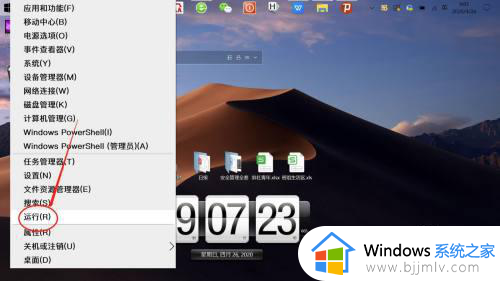
2、在“运行”对话框,输入并运行“gpedit.msc",打开“注册表编辑器”。
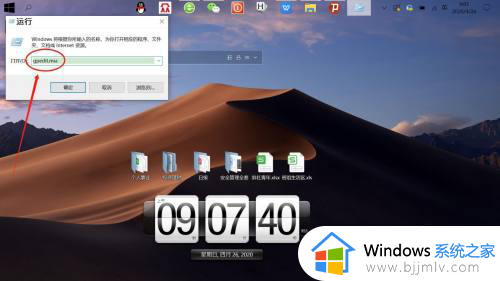
3、在“注册表编辑器”中,左侧依次展开“计算机配置”——“Windows设置”——“安全设置”——“安全选项”,如下图所示。
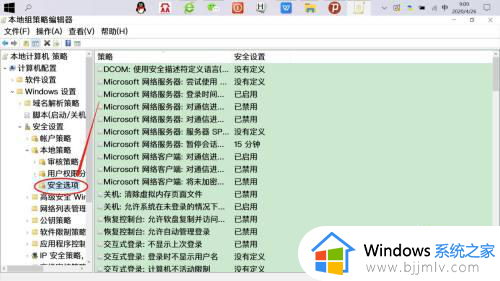
4、接着,左侧点击展开“安全选项”,右侧右键点击“用户账户控制:以管理员模式批准运行所有管理员”——“属性”——“已禁用”——“确定”。
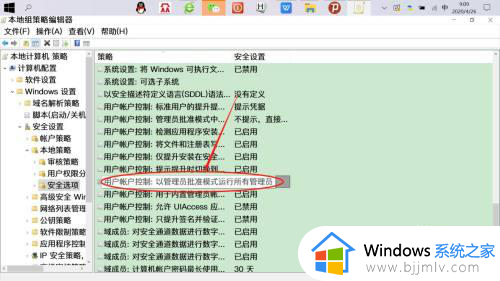
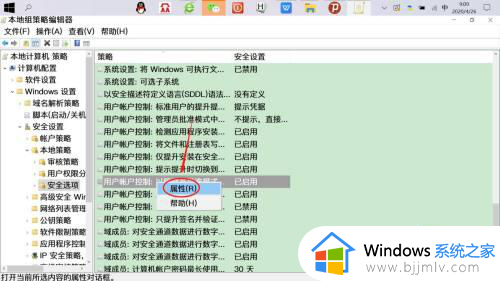
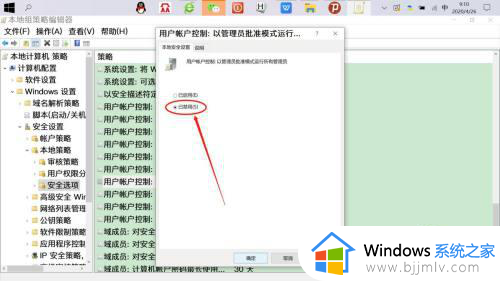
5、再次复制文件粘贴到目标文件夹,可以看到“提供管理员权限”提示已消失,直接复制粘贴即可。
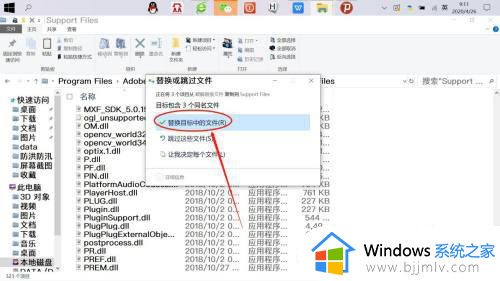
上述就是windows10复制文件需要管理员权限才能复制如何处理全部内容了,碰到同样情况的朋友们赶紧参照小编的方法来处理吧,希望本文能够对大家有所帮助。
windows10复制文件需要管理员权限才能复制如何处理?相关教程
- win10需要管理员权限才能复制到此文件夹如何解决?
- win10提供管理员权限才能删除文件怎么办 win10需要提供管理员权限才能删除文件夹如何解决
- win10管理员权限才能删除的文件夹如何删除 win10怎么删除需要管理员权限的文件夹
- win10你需要提供管理员权限才能删除此文件解决方法
- win10管理员权限删除文件步骤 win10删除文件需要管理员权限怎么办
- win10移动文件夹需要管理员权限怎么办 win10电脑移动文件夹需要权限解决方案
- win10清理电脑c盘需要权限怎么办 win10电脑c盘需要权限才能删除文件
- window10管理员权限设置方法 windows10如何设置管理员权限
- win10文件夹访问被拒绝需要权限怎么办 win10电脑文件访问被拒绝需要权限如何处理
- win10软件必须用管理员打开怎么办 win10软件需要管理员才能打开如何解决
- win10如何看是否激活成功?怎么看win10是否激活状态
- win10怎么调语言设置 win10语言设置教程
- win10如何开启数据执行保护模式 win10怎么打开数据执行保护功能
- windows10怎么改文件属性 win10如何修改文件属性
- win10网络适配器驱动未检测到怎么办 win10未检测网络适配器的驱动程序处理方法
- win10的快速启动关闭设置方法 win10系统的快速启动怎么关闭
win10系统教程推荐
- 1 windows10怎么改名字 如何更改Windows10用户名
- 2 win10如何扩大c盘容量 win10怎么扩大c盘空间
- 3 windows10怎么改壁纸 更改win10桌面背景的步骤
- 4 win10显示扬声器未接入设备怎么办 win10电脑显示扬声器未接入处理方法
- 5 win10新建文件夹不见了怎么办 win10系统新建文件夹没有处理方法
- 6 windows10怎么不让电脑锁屏 win10系统如何彻底关掉自动锁屏
- 7 win10无线投屏搜索不到电视怎么办 win10无线投屏搜索不到电视如何处理
- 8 win10怎么备份磁盘的所有东西?win10如何备份磁盘文件数据
- 9 win10怎么把麦克风声音调大 win10如何把麦克风音量调大
- 10 win10看硬盘信息怎么查询 win10在哪里看硬盘信息
win10系统推荐